Finns det någon bra ljudinspelningsprogramvara på Mac som kan spela in röst effektivt? Jag försökte några röstinspelare online men fick inte utgångsljud av god kvalitet.
Ibland kan du behöva spela in ljud på din dator eller smartphone av olika skäl. Kanske vill du hämta bakgrundsmusiken till dina favoritprogram. Eller så kan du vara intresserad av att spela in din egen röst för att göra en handledning. Om så är fallet, bör du använda en professionell ljudinspelare för att hjälpa dig att fånga upp ljud du vill utan kvalitetsförlust.
Denna artikel kommer att presentera dig med några användbara ljudinspelare. Vänligen läs vidare.
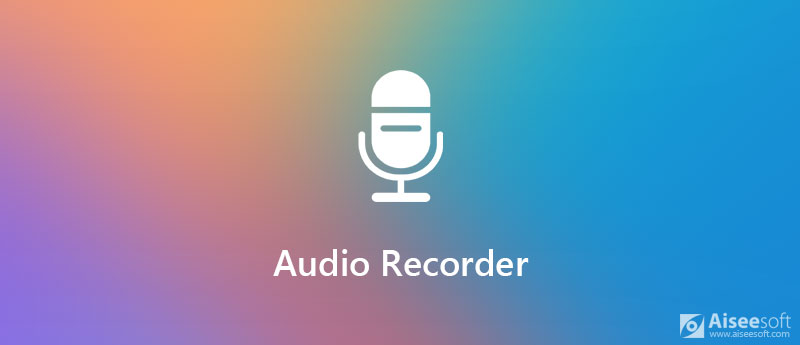
Om du letar efter ett kraftfullt ljudinspelningsverktyg för din dator har du kommit till rätt ställe. Den första vi ska rekommendera till dig är Aiseesoft ljudinspelare, ett multifunktionellt ljud- och skärminspelarprogram som är utformat för både Windows PC och Mac. Det har förmågan att fånga upp ljud på din dator. De inspelade ljudfilerna behåller den ursprungliga ljudkvaliteten. Dessutom kan du spara dessa ljud i vilket populärt ljudformat du vill.

Nedladdningar
100 % säker. Inga annonser.
100 % säker. Inga annonser.



Om du vill spela in ljud på din smartphone kan du behöva ladda ner en tredje part app för ljudinspelning. Eftersom inte alla Android-telefoner är utrustade med inspelningsfunktionen. Och även om du använder en iPhone ger den bara en röstinspelare för att spela in röst från din telefonmikrofon. Så den här delen kommer att dela några användbara inspelare för iOS / Android-användare.
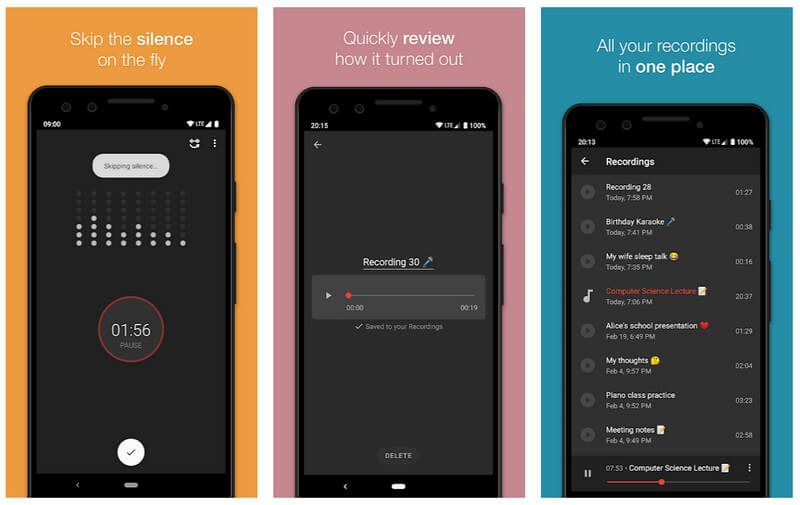
Den här lättanvända ljudinspelaren för Android kan hantera inspelning av hög kvalitet och lång tid. Och med ett enkelt användargränssnitt kan du enkelt förkorta inspelningsprocessen. Det låter dig spela in i bakgrunden. Det finns ingen tidsgräns så länge du håller inspelningsfilen under 2 GB. Och det går lätt på batteriet. Vissa kan använda den för att fånga sina sömnprat och till och med snarkning.
Plattform: Android
Pris: Gratis
Obs! Innehåller annonser och erbjuder köp i appar
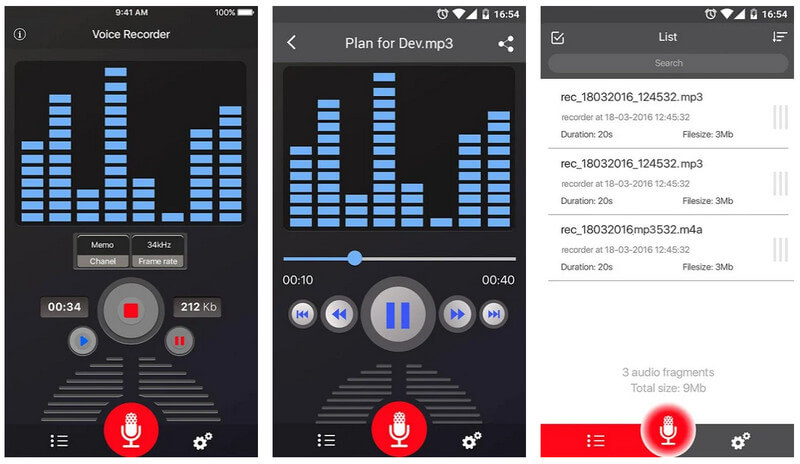
Voice Recorder är gratis och lätt att använda. Det gör att du kan spela in möten, anteckningar, tal, sånger etc. med hög kvalitet. Den stöder MP3 och OGG som utdatafilformat. Du kan enkelt skicka och dela din inspelning till e-post, SMS, Facebook, Skype, Instagram, Twitter och mer. Ingen tidsbegränsning. Men det stöder inte samtalsinspelning.
Plattform: Android
Pris: Gratis
Obs! Innehåller annonser och erbjuder köp i appar
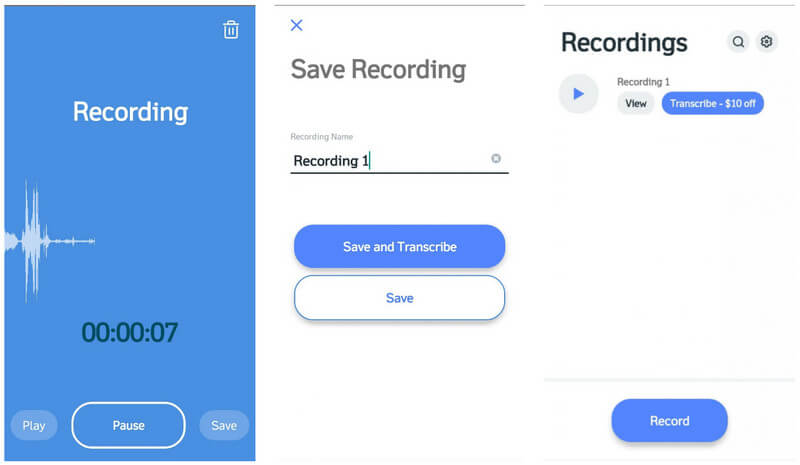
Som en kundorienterad röstinspelningsapp är Rev Voice Recorder ganska populär bland användare. Det är helt gratis att använda. Allt du behöver göra är att trycka på inspelningsknappen för att starta inspelningen. Och det erbjuder även transkriberingsfunktionen om du vill transkribera det inspelade röstspåret till text. Avgiften för transkribering är $ 1.25 per ljud (upp till 30 minuter åt gången).
Plattform: iOS och Android
Pris: Gratis
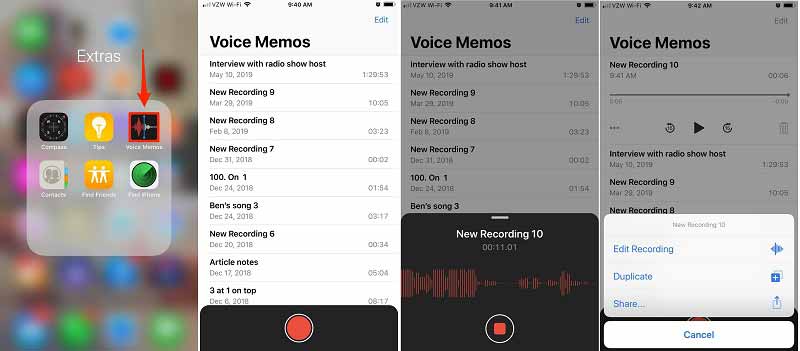
Som nämnts erbjuder iPhone användarna en förinstallerad röstinspelare som heter Voice Memos. Du hittar det enkelt under Extra grupp på din startskärm. Med det intuitiva gränssnittet kan du enkelt spela in ljud på din iPhone och trimma inspelningen. Och den är kompatibel med Apple Watch.
Plattform: iOS
Pris: Gratis
När du vill spela in ljud på Mac eller PC och söka efter lösningarna på Google ser du att många resultat är relaterade till ljudinspelare online. Det betyder att många användare föredrar att fånga röst med gratis onlineverktyg. Om du är en av dem bör du ägna mer uppmärksamhet åt denna del.
Aiseesoft gratis online-ljudinspelare är ett lättanvänt röstinspelningsverktyg som gör att du kan spela in strömmande ljud på Windows eller Mac-dator direkt. När du har installerat en launcher kan du välja att spela in ljud från systemljud eller mikrofon med denna röstinspelare online. Inspelningen sparas som en MP3-fil, som är kompatibel med de flesta plattformar och enheter.
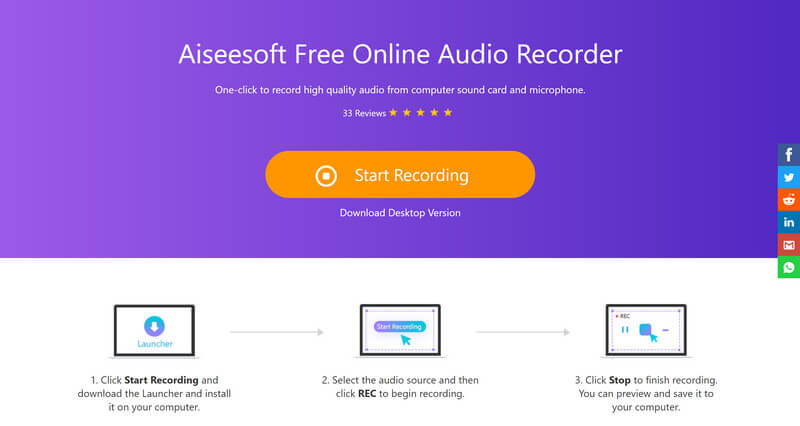
Online Audio Recorder från VirtualSpeech är ganska populärt. Den är utformad med ett mycket användarvänligt gränssnitt. När du behöver spela in din röst från en mikrofon kan du starta din ljudinspelning direkt genom att helt enkelt klicka på en knapp. Vi testade den här appen för inspelning av ljud och det fungerade bra. När du har spelat in ljud på din dator kan du enkelt ladda ner ljudfilen som en OGG-fil.
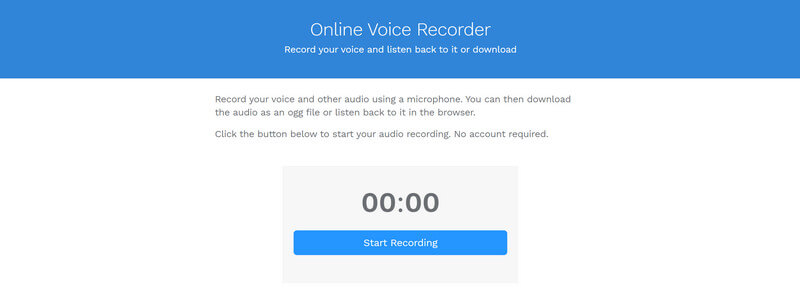
Voice Recorder Online är ett bekvämt och enkelt ljudinspelningsverktyg online som kan användas direkt på din Windows PC eller Mac. Det kan hjälpa dig spela in din röst med en mikrofon och sedan spara den som en MP3-fil. Denna ljudinspelare kan automatiskt upptäcka tysta fragment i början och slutet av inspelningen och raderar dem för din bekvämlighet. Dessutom låter du klippa din inspelning.
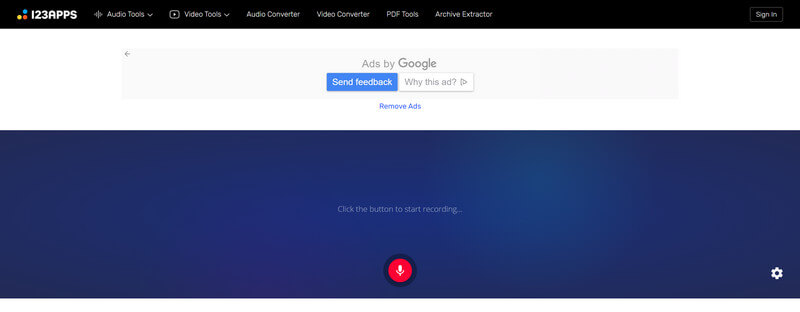
SpeakPipe röstinspelare kan hjälpa dig att fånga ljud direkt från en webbläsare via din mikrofon. Röstinspelningen skapas lokalt på din dator. Denna gratis ljudinspelningsprogramvara tillåter dig inte att spara de inspelade ljudfilerna på en lokal disk. Du kan bara spara dem på servern. Du kan spela in så många gånger du behöver med den här ljudinspelaren. Men maxtiden är begränsad till 5 minuter. Efter inspelningen får du en länk för att skicka den via e-post eller använda den på webben.
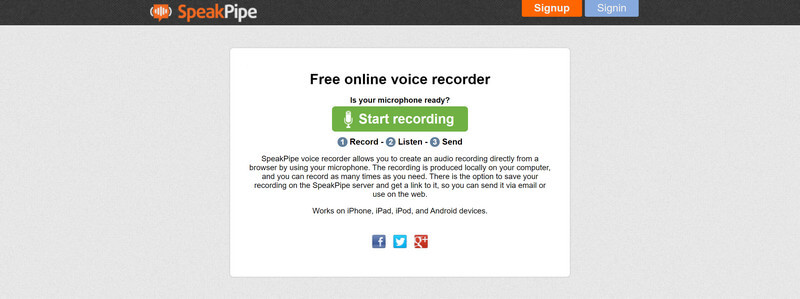
Clyp är en gratis digital ljudinspelare online där du kan spela in och ladda upp ljudinspelningar. Den är utformad med ett mycket kort gränssnitt som hjälper dig att enkelt spela in ljud från din dator. Förutom att spela in röst på PC och Mac, ger denna röstinspelare också Android- och iOS-appversioner för dig att spela in ljud på iPhone och Android. Jämfört med andra ljudinspelare kan det ge dig bättre ljudeffekter.
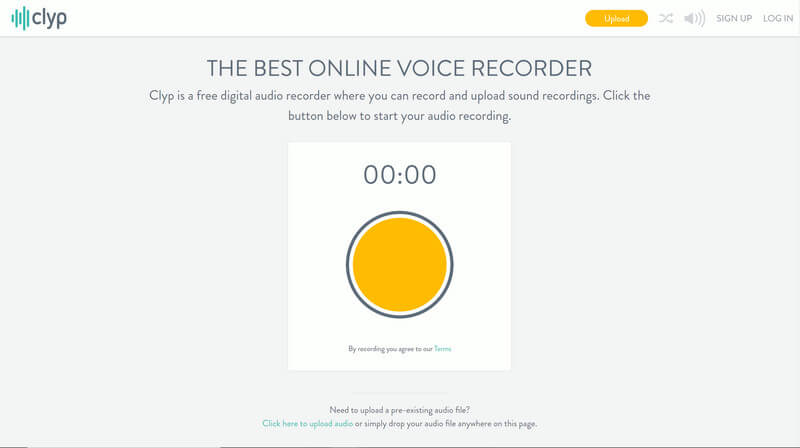
1. Hur länge kan jag spela in ljud på min telefon?
Det beror på. Om appen du använder inte anger en tidsgräns kan du spela in ljud i timmar så länge telefonen fortfarande har ström och utrymme.
2. Kan en röstinspelare spela in telefonsamtal?
Vanligtvis stöder röstinspelningsappen på din telefon inte samtalsinspelning av juridiska skäl. Men att använda en app från tredje part kan hjälpa dig med det. Eller så kan du använda en annan enhet för att spela in samtal på din nuvarande telefon.
3. Har Windows 10 en ljudinspelare
Ja, Window 10 har verkligen en ljudinspelare. Sök bara efter röstinspelaren i sökrutan från aktivitetsfältet nedan. Du kan spara, klippa ut eller radera ljudinspelningsfilen i appen.
Slutsats
I det här inlägget har vi rekommenderat olika ljudinspelning appar för att fånga ljud från en dator och smartphone. För PC / Mac-användare, prova bara Aiseesoft Audio-inspelare, vilket kan ge dig den bästa inspelningsupplevelsen. Om du vill spela in ljud på iPhone kan du direkt använda den inbyggda funktionen. Vissa onlineinspelningsverktyg erbjuder också iOS- och Android-versioner för att du ska kunna spela in röst. Om du fortfarande har några frågor kan du lämna ett meddelande till oss.
Spela in ljud
Bästa ljudinspelaren Spela in ljud på Mac/PC Spela in ljud på iPhone Spela in Vonage-telefonsamtal Spela in rösthälsning för Jive Spela in röstmeddelanden på Nextiva Spela in röstinspelningar på Sansa Fuze Spela in System Audio Mac Spela in internt ljud på Windows Gratis online mikrofoninspelare Spela in ljud från Mac/PC/iPhone/Android
Aiseesoft Screen Recorder är den bästa skärminspelningsprogramvaran för att fånga alla aktiviteter som onlinevideor, webbkamerasamtal, spel på Windows / Mac.
100 % säker. Inga annonser.
100 % säker. Inga annonser.